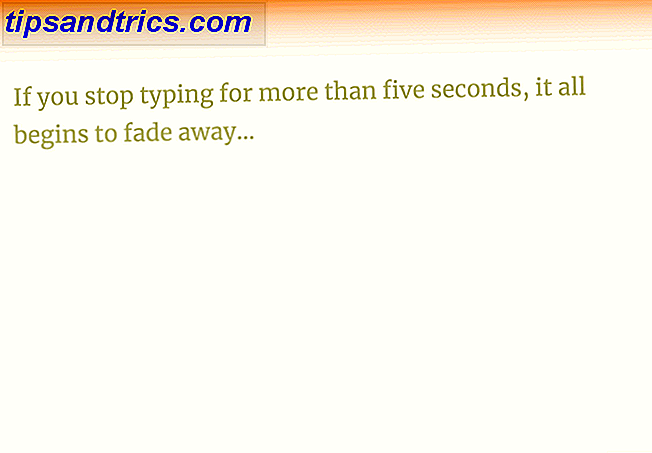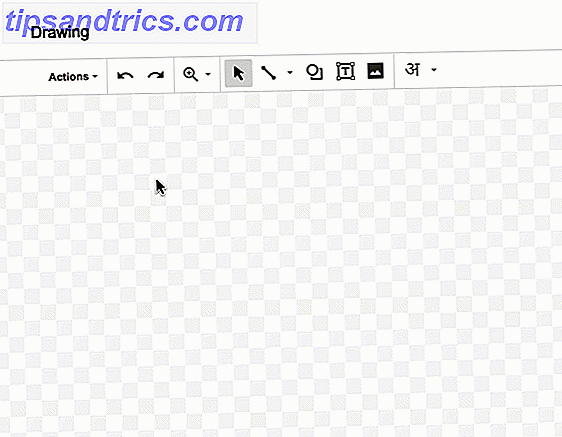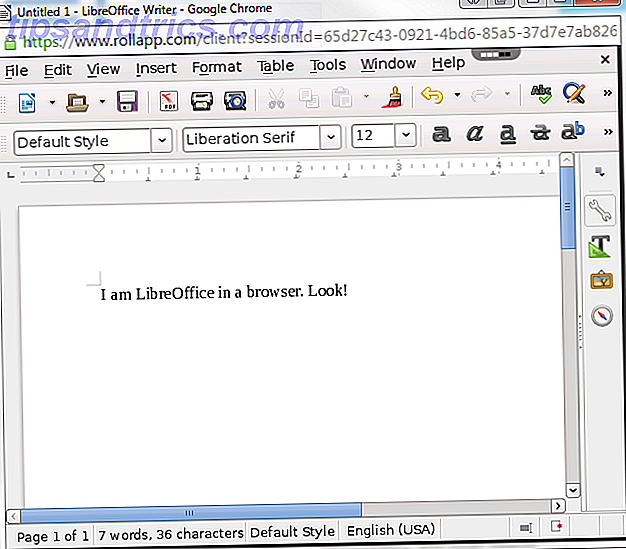E-mailen blev aldrig lavet til store filvedhæftninger. Mange e-mail-servere accepterer ikke engang e-mails med vedhæftede filer over 10 MB i størrelse. Men det er slet ingen dårlige nyheder.
Her er løsningen.
For at sende store filer via e-mail, skal du uploade dine vedhæftede filer til en filopbevaring og delingstjeneste. E-mail-modtageren vil modtage et link, som de kan klikke for at downloade e-mail-vedhæftet fil, så du kan sende gigabyte med vedhæftede filer uden at tilstoppe indbakke. Sådan arkiveres alle gamle e-mails i Gmail og nå indbakke Nul Sådan arkiveres alle gamle e-mails i Gmail og nå indbakken Nul Denne enkle e-mail-vane hjælper dig med at nå indbakken Zero uden al indsats. Lad os se på et par tips og tricks ved arkivering af e-mails i Gmail. Læs mere og kører ind i størrelsesgrænser.
Der er et par tjenester, du kan bruge her til at sende store vedhæftede filer, og de fleste er gratis. Udfør grundlæggende forsigtighed, når du bruger disse tjenester: krypter alle følsomme filer Sådan krypteres Gmail-meddelelser, før de når Googles servere Sådan krypteres Gmail-meddelelser, før de når Googles servere. Er du på vagt over Googles nysgerrige øjne, men ikke kan få dig til at afslutte Gmail? ? Brug denne nifty udvidelse til at kryptere dine meddelelser og forhindre Google i at læse dem. Læs mere (såsom finansielle dokumenter), før du uploader dem.
1. Google Drev: Brug med Gmail
Upload filer op til: 25GB
Med Gmail kan du modtage filer på op til 50 MB i størrelse. Selvom den vedhæftede fil, du sender, stadig er begrænset til 25 MB. Så det giver mening at bruge Google Drive til at gøre det tunge løft for dig.
Gmail giver dig mulighed for at vedhæfte filer gemt i din Google Drev til e-mails. Hvis du bruger Google Drive Den eneste Google Drev Guide, skal du nogensinde læse Den eneste Google Drev Guide Du skal evt. Læse Google Drev er den perfekte kombination af online fillagrings- og dokumentstyringsværktøjer. Vi forklarer, hvordan du bedst kan bruge Google Drive på og offline, alene og i samarbejde med andre. Læs mere på din computer, du kan placere en stor fil i din Google Drev-mappe, og den uploades automatisk til din Google Drive-konto.
Sådan fungerer det:
- Åbn din Gmail-konto.
- Klik på knappen Komponere .
- Klik på ikonet Google Drev ved foden af komponentvinduet.
- Indsæt filer ved hjælp af Google Drive- vinduet vises. Vælg de filer, du vil vedhæfte.
- Nederst på siden skal du bestemme, hvordan du vil sende filen:

- Drevlænken virker for alle filer, der er gemt i Drev, herunder filer, der er oprettet ved hjælp af Google Dokumenter, Sheets, Slides eller Forms. Vedhæftet fil fungerer kun for filer, der ikke blev oprettet ved hjælp af Google Dokumenter, Sheets, Slides eller Forms.
- Klik på Indsæt .
Gmail kontrollerer for at se, om dine modtagere har adgang til filen. Hvis de ikke gør det, bliver du bedt om at ændre delingsindstillingerne for filen, før du sender din besked.
2. OneDrive: Til Outlook og Outlook.com
Upload filer op til: 5GB (gratis)
Microsoft havde slået Google til denne funktion med sin OneDrive (tidligere kaldet SkyDrive) integration til Outlook 2016 og Outlook.com. OneDrive er sømløst forbundet til Office apps og Office Online.
Når du forsøger at vedhæfte en eller flere filer, der er over 20 MB i størrelse, vil Outlook.com bede dig om at uploade filerne til din OneDrive-konto. Modtageren modtager et link til filen i stedet for selve filen i deres indbakke.

Den Microsoft-konto, du bruger til at logge ind på Outlook.com, signerer automatisk dig også til OneDrive. Upload din store fil til din OneDrive-konto. For at få adgang til din OneDrive, klik på ikonet for papirclips og vælg din fil fra OneDrive-stedet.
Vælg mellem Del som OneDrive- link eller Vedhæft som kopi .
3. Dropbox: Integrér med Gmail
Upload filer op til: 5GB (Dropbox Free)
Ikke alle ønsker at tilføje en anden cloud storage-konto til deres værktøjskasse. Men ikke Dropbox, fordi det kommer med flere nyttige samarbejdsfunktioner 15 Ting du ikke vidste du kunne gøre med Dropbox 15 Ting du ikke vidste du kunne gøre med Dropbox Cloud storage-tjenester er kommet og væk, men Dropbox er nok den en der har været her den længste. Og nu har det opet sit spil med en lang række nye funktioner. Lad os undersøge. Læs mere . Deling af en vedhæftet fil er kun en af dem.
Gem vedhæftet fil i Dropbox, og brug Dropbox til Gmail Chrome-udvidelse til at sende og forhåndsvise filer og links uden at forlade dit Gmail-vindue. Udvidelsen tilføjer et Dropbox-ikon til komponentvinduet. Klik på ikonet og vælg filen fra dit Dropbox indhold. Vedhæftet fil er faktisk et link og ikke en fysisk fil inkluderet i e-mailen.

Som modtager kan du få rige forhåndsvisninger af alle Dropbox-links, der deles i e-mails. Ligesom vedhæftede filer kan du bruge disse links til at downloade filen direkte fra Gmail eller tilføje den til din Dropbox. Hvis din filoverførsel mislykkes, skal du gennemgå disse båndbreddebegrænsninger.
4. File Dropper: Enkel og problemfri
Upload filer op til: 5GB
File Dropper er ikke integreret med noget e-mail-program, men det giver dig mulighed for at uploade filer op til 5 GB i størrelse hver. Du behøver ikke engang at oprette en konto. Upload en enkelt fil eller et sæt af filer. Du modtager et link til hver fil, du uploader, og du kan indsætte dette link i en email for at sende filen til en e-mail. Filerne slettes, hvis de ikke downloades mindst en gang hver 30 dage.

Der er ingen begrænsninger for det maksimale antal downloads eller månedlig båndbredde brug. File Dropper har været blandt de mere populære, minimal-tilmeldte tjenester. 15 Excellent No-Sign Up Websites til daglig brug. 15 Fremragende No-Sign Up Websites til daglig brug. Kan du lide hjemmesider, der ikke har tilmeldinger, ingen registreringer og nej Downloads? Derefter vil du lide disse problemfri webapps og -websteder, der gør daglig produktivitet meget lettere. Læs mere i lang tid. Bogmærke det
5. WeTransfer: En smuk måde at sende store filer på
Upload filer op til: 2 GB (Gratis), 20 GB (Betalt)
WeTransfer appellerer med en veldesignet grænseflade. Vælg den gratis WeTransfer, der giver dig mulighed for at sende 2GB filer til op til 20 personer uden tilmelding, hvis du har lyst til det. Men selv med den gratis konto kan du sende filer så mange gange, som du vil. Tilføj modtagerens email, din email og en lille besked, hvis du vil. Send filen som en e-mail eller et link.

Den betalte WeTransfer Plus ($ 12 månedlig) leveres med flere fordele og en større overførselskvote på 20 GB. Du kan ikke kun sende større filer, men også indstille slette datoer og adgangskode beskytte alle filer.
Det er måske ikke umiddelbart relevant, men gå ikke glip af de fantastiske tapeter, der kommer fra forskellige kunstnere verden over.
6. Overfør store filer
Upload filer op til: 30 MB (gratis), 20 GB (betalt)
TransferBigFiles tilbyder nogle flere funktioner, såsom en Chrome-udvidelse (og nogle apps), der giver dig en knap i Gmail for nem filoploading. Der er flere smag af tjenesten. Den gratis konto er lidt begrænset, men det giver sikre overførsler.
De betalte planer giver dig en grænse på 20 GB pr. Filoverførsel. Og en lang række andre funktioner. Du kan beskytte dine downloads med et kodeord, indstille en brugerdefineret udløbsdato, eller få besked, når filerne downloades. Tjenesten understøtter flere filer og mere end én modtager pr. E-mail.

Du skal tilmelde dig for at bruge de avancerede funktioner - du kan bruge Overfør store filer uden at tilmelde dig, men filer udløber om 5 dage. Hvis du ikke vil tilmelde dig, har du det bedre ved at bruge en af ovenstående tjenester.
7. DropSend: File Transfer & Online Storage
Upload filer op til: 4 GB (Gratis), 8 GB (Betalt)
DropSend giver dig mulighed for hurtigt at sende filer fra sin hjemmeside uden at tilmelde dig. Du kan også åbne en konto og vælge de gratis eller de betalte planer. Den gratis plan giver dig maksimal filstørrelse på 4 GB og fem sender per måned. Dens mest unikke funktioner er dens filoverføringsværktøjer. Microsoft Outlook-plugin 6 Gratis Microsoft Outlook-tilføjelsesprogrammer til bedre emails 6 Gratis Microsoft Outlook-tilføjelsesprogrammer til bedre emails Tilføjelser kan tilføje funktionalitet, som Outlook mangler som standard. Vi viser dig seks gratis tilføjelser for at øge produktiviteten og sjov inden for Outlook. Læs mere giver dig mulighed for at vedhæfte store filer til din email via din DropSend-konto.

DropSend Direkte apps til Mac og Windows er træk-og-slip uploaders for nem fildeling. Du kan bruge den med det online lagerplads, tjenesten tilbyder med sine betalte planer. DropSend tilbyder også mobilapps til Android og iOS, der fungerer som grænseflader til cloud storage-kontoen.
Filoverførsler er beskyttet med 256-bit AES-kryptering som standard over hele tjenesten.
8. EmailLargeFile: Spor leveringen
Upload filer op til: 200 MB hver for 10 overførsler dagligt (Gratis), 10 GB til Ubegrænset (Betalt Plan)
EmailLargeFile er en anden blandet taske med gratis og betalt filoverførselstjeneste. Kun 200 MB pr. Fil med den gratis plan lyder ikke meget, men du kan sende ti filer hver dag til maksimalt tre modtagere. E-mail-bekræftelser giver dig besked, når filerne downloades. Filerne krypteres og holdes online i mindst 15 dage.
Servicens vigtigste kendetegn er Android og iPhone apps, den tilbyder. Dette kan hjælpe dig med nemt at sende store filer fra en Android- eller iOS-enhed. Hvis du vil sende en e-mail til en video eller en anden stor fil 4 Bedste apps til deling af store filer med det samme 4 bedste apps til deling af store filer med det samme Med disse apps kan det være det nemmeste, du nogensinde har delt delte store filer med nogen i et delt sekund. . Læs mere uden at overføre det til din computer først, giv EmailLargeFile et forspring.
Administrer du dine store e-mail-bilag?
Det er altid klogt at stole på de specialiserede cloud storage og overførselsværktøjer. Husk også, at en e-mail bevæger sig på tværs af flere servere på vej til modtageren. Din vedhæftet fil i Gmail kan afvises for din vedhæftet fil, hvis den sendes til en ikke-Gmail-bruger. Anmod om afsenderen at give dig en leveringsbekræftelse for vigtige e-mailvedhæftninger.
Og når du modtager en stor fil i en e-mail, skal du følge grundlæggende regler for at få vist de med farlige vedhæftede filer. Sådan spot en farlig e-mail-vedhæftning Sådan spot en farlig e-mail-vedhæftning E-mails kan være farlige. Læsning af indholdet af en e-mail skal være sikkert, hvis du har de nyeste sikkerhedsrettelser, men e-mail-bilag kan være skadelige. Kig efter de fælles advarselsskilte. Læs mere .
Hvilket værktøj bruger du til at sende store vedhæftede filer? Foretrækker du en stor filsendende app eller en af de populære cloud storage-tjenester?
Billedkredit: Fenton / Depositobilleder